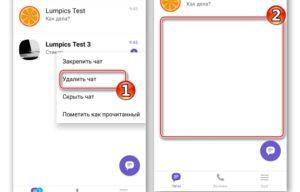Когда это нужно?
Все люди несовершенны, поэтому каждый ошибается в слове. В таких ситуациях, когда мы сказали что-то необдуманно и обидели или задели кого-то, очень хочется исправить положение. К сожалению, время не вернуть вспять и слова нельзя забрать обратно, но Вайбере не так все безнадежно. В приложении существует функция, благодаря которой можно стереть отправленные тексты.
Помимо необдуманных высказываний, возможность удалить в Вайбере сообщение у собеседника пригодиться в таких ситуациях:
- письмо по ошибке отправлено не тому человеку;
- в тексте была допущена неточность, требующая исправления;
- случайно отправлен обидный стикер.
Стоит упомянуть о том, что орфографические ошибки и опечатки можно исправлять при помощи команды «Изменить», которая вызывается долгим нажатием на сообщении.
ВНИМАНИЕ! В Вайбере возможно удаление сообщений, фотографий, видео, стикеров, смайлов, GIF-изображений и документов. Теперь рассмотрим порядок удаления СМС на трех устройствах:
Теперь рассмотрим порядок удаления СМС на трех устройствах:
- смартфоне или планшете на Андроиде;
- мобильном устройстве с операционной системой iOS;
- на компьютере с ОС Windows.
Можно ли удалить оповещение об удаленном сообщении
Обычно если один из участников чата удалил сообщение, в диалоге на месте стертой информации остается уведомление о том, что сообщение было удалено. Приложение Вайбер позволяет очистить чат от таких уведомлений – свидетельств собственных действий или действий собеседника.
Однако такая функция односторонняя. Даже если вы удалите уведомления о стертых сообщениях у себя, они останутся видимыми для оппонента. То есть полностью скрыть факт отправки послания и его последующего стирания не получится. Оппонент в любом случае будет понимать, что с ним передумали делиться информацией и удалили сообщения, отправленные ранее.
В зависимости от версий Вайбера и типа устройства, на котором он установлен, процедура удаления уведомлений об удаленных сообщениях может различаться.
Для Android
Чтобы очистить чат от уведомлений о стертых сообщениях на смартфонах и планшетах с операционной системой Android, необходимо:
- перейти в нужный чат;
- найти уведомление о стертом вами или собеседником сообщении, нажать на него пальцем и удерживать до появления всплывающего меню;
- меню содержит единственную кнопку «Удалить у меня»;
- нажать на эту кнопку – уведомление исчезнет без следа.
Если в чате содержится несколько уведомлений об удаленных сообщениях, их можно стереть следующим способом:
- перейти в нужный чат;
- в правом верхнем углу найти и нажать кнопку из трех точек;
- в появившемся выпадающем меню выбрать строку редактирования сообщений;
- выбрать короткими нажатиями все уведомления, которые требуется стереть;
- нажать на значок с корзиной внизу экрана;
- подтвердить действие согласием – кнопкой «Ok».
Теперь диалог очищен от ненужных уведомлений.
Для iOS
В версии Вайбера для iOS удаление отдельных уведомлений происходит аналогично описанному выше способу для Android.
А вот удалить одновременно сразу несколько уведомлений не получится. Придется избавляться от системных отметок по отдельности.
Для Windows Phone
Viber для Windows Phone тоже предусматривает только стирание уведомлений об удаленных сообщениях по отдельности. Для удаления каждого конкретного уведомления нажимаем на него, держим до появления меню, нажимаем «Удалить у меня».
Удаление бизнес-чата
Прогресс не стоит на месте, относительно недавно в вибере появились бизнес-чаты. Рекламные рассылки, приходящие от ресторанов, брендов и агентств недвижимости интересны, отнюдь, не всем. Как правило, много смс остаются непрочитанными.
Что же делать, если назойливая реклама вам неинтересна? Попросту удалить эти диалоги. Заранее огорчим: безвозвратно всю папку с рекламой снести не выйдет, так как рассылка будет работать. Придется периодически очищать чаты вручную.
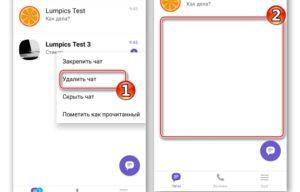
Удаление бизнес-чата.
Так как же их почистить? Заходим в меню «Чаты» и выбираем вкладку «Бизнес-чаты». Зажимаем назойливый чат сообщества, ждем, когда он поменяет цвет.
Как только это произойдет, в правом верхнем углу вы обнаружите заветный значок «Корзина». Перетаскиваем чат туда.
Есть возможность удалить сразу несколько чатов, только для этого нужно дождаться смены цвета и прикоснуться ко всем диалогам, требующим удаления. Как только ненужное будет выделено, отправляем весь мусор в корзину.
Процесс удаления бизнес-бесед с десктопной версии (на ноутбуках и планшетах, к примеру) отличается не сильно. Для этого следует навести мышку на чат, кликнуть по нему правой кнопкой и выбрать опцию «удалить». Подтверждаем свое желание, чат исчезает. Однако следует понимать, что после удаления диалога пользователи или паблики могут написать вам повторно, и отправленный в утиль чат вылезет вновь.
Важно: если при попытке удалить бизнес-чат в вайбере вы подтвердите функцию «Выйти», то сможете избавиться от уведомлений и сообщений сообщества в дальнейшем
Исчезающие сообщения для больших секретов
Мы заботимся о безопасности вашего общения уже много лет. Удаление сообщений работает с 2015 года, сквозное шифрование по умолчанию с 2016. Скрытые и секретные чаты появились в 2017.
Viber по праву заслужил статус самого безопасного мессенджера, и мы постоянно совершенствуемся в этом направлении.
Встречайте: исчезающие сообщения!
Мы изучили, как вы используете секретные чаты. Оказалось, что многим неудобно заводить отдельные секретные чаты, и вы хотите общаться с каждым контактом в одном месте.
Теперь мы добавили “суперспособности” секретных чатов в Viber – таймер самоуничтожения сообщений и запрет скриншотов – в наши обычные личные чаты.
Вы вскоре увидите в личных чатах значок таймера. Нажмите на него и выберите промежуток времени, по истечении которого все новые сообщения в этом чате будут стёрты.
Как это работает?
Что значит доказывать от противного
В обновлённой версии Viber вы больше не сможете создавать новые секретные чаты, но уже существующие секретные чаты будут работать.
Функция исчезающих сообщений появится в Viber по всему миру в ближайшие недели.
Источник
Как восстановить удаленные чаты через различные телефоны
Перед тем как восстановить переписку в «Вайбере», нужно принять во внимание операционную систему. Тогда будет легче подобрать верный способ
Android
Для второго способа понадобится компьютер или ноутбук. На нем запустите EaseUS MobiSaver, после чего через USB-кабель подключите мобильный телефон к ПК и нажмите «Пуск». Программа распознает устройство и подключит его. Далее пойдет сканирование, которое выявит все существующие и потерянные файлы. Вы сможете выбрать необходимые и восстановить их. Для более удобного поиска документов выберите опцию «Отображать только удаленные элементы». С помощью нее вы будете видеть исключительно список того, что удаляли.
![]()
Восстановление на айфоне.
iOS
Теперь давайте рассмотрим, какими способами могут вернуть историю сообщений владельцы iPhone.
- Зайдите в учетную запись iCloud.
- После активирования программного обеспечения приложение отправит запрос на автоматическое восстановление с использованием последней копии диалогов.
- Нажмите на опцию «Восстановить сейчас». Подождите, когда будет загружена необходимая информация.
Samsung
Если пропал старый диалог на телефоне Samsung, зайдите в папку под названием Viber_messages, перейдите в /viber/data/com.viber.voip/databases/, и вы найдете сохранившиеся данные с приложения. Чтобы вернуть их обратно, следует перенести информацию на новое устройство, заранее скопировав.
Сегодня вы узнали, каким образом восстанавливаются диалоги, как можно посмотреть группу или утерянные медиафайлы. Желательно позаботиться о сохранности важных данных заранее, создав резервную копию – это сильно упростит ситуацию при их потере.
Убираем написанное с компьютера
Сразу предупреждаем, что просто взять и вычистить весь диалог без разбора не поможет. Так изменения коснутся только истории переписки на твоих устройствах. У собеседника все останется по прежнему, переписка у него не пропадет. Полное удаление чата также бесполезно. Тут придется работать «поштучно». Смотри, как удалить сообщение в Вайбере, если оно уже отправлено:
- Запускай мессенджер, переходи к списку чатов.
- Открывай нужный диалог.
- По элементу, который хочешь убрать, щелкай правой кнопкой мыши.
- Выпадет контекстное меню, где надо нажать «Удалить везде».
- На месте сообщения (и у тебя и у оппонента) появится надпись о том, что ты убрал его. Причем появится она вне зависимости от того, успел адресат прочесть послание или нет.
Отослал фото , случайно быстро увидел, нажал удалить везде.у собеседника оно открылось всеравно. почему и как? Ответить ↓
Он успел открыть сообщение раньше того, как вы его удалили Ответить ↓
Здравствуйте! подскажите как можно сделать что когда мне пишут и эти сообщения не могли удалить? Ответить ↓
Скинул фотку где я хвастаюсь новыми трусами, которые сшила жена, не в ту группу. Поспешно нажал не на ту кнопку удалить, в итоге нажал «удалить у себя». Теперь у всей группы хорошее настроение, а мне очень не удобно перед 40 чел. Делился с тремя, а по факту посмотрело 40))))))) Предложение: сделать возможность хотя бы администраторам группы пользоваться «удалить везде». Либо убрать кнопку «удалить у себя» Ответить ↓
Присоединяюсь к негодованиям остальных комментаторов: должно быть возможность исправить ошибку, если вдруг удалил у себя, вместо того, чтобы удалить у всех! Ну или администратору группового чата давать возможность скрывать сообщения от рядовых участников чата в случае если сообщения не относятся к сути разговора в группе! Ответить ↓
В моем случае эта функция сыграла негативную роль. Велся диалог с мошенником, под видом интернет магазина. После оплаты товара на счет «продавца» вся переписка с чатом была удалена с его стороны, как будто ее и не было. Даже в полиции удивились что кто-то еще после такой функции пользуется вайбером, она как специально для мошенников создавалась, чтобы стирать следы. Вот такое удобство ! Ответить ↓
надо удалить везде , а по ошибке удалила у себя сообщ. в групповом чате. Как удалить теперь. сможет ли админ группы удалить это сообщ. ? Ответить ↓
Если это читает разработчик, предлагаю убрать кнопку удалить у себя. В ней нет смысла. Даже наоборот, по ошибке можно удалить у себя, хотя хотел удалить у всех и всё. Сам столкнулся с этим. После этого начинаешь думать о целесообразности пользования таким мессенджером. Ответить ↓
уберите функцию » удалить у себя». какая польза от нее? ведь если хочешь удалять сообщения. то только чтоб не прочитал получатель. а если по ошибке нажимаешь на «удалить у себя» вместо «удалить везде»—то все. капец..ничего уже не исправишь. Ответить ↓
Добрый день, если я удалю сообщение у себя в чате на ПК, удалится ли оно на основном устройстве смартфоне? Ответить ↓
А если я по ошибке удалил смс у себя, а нужно удалить у всех? Как это сделать. Ответить ↓
Здравствуйте! К сожалению вы уже не можете восстановить сообщение, для того, чтобы удалить его у всех. Ответить ↓
Здравствуйте. Скажите! Почему Администратор не может удалить сообщение у другого собеседника. И может как то это возможно. Очень маленькие права Администратора. Можно как то права расширить. Хотя бы удалять не нужные (оскорбительные) сообщения в групповом чате. Спасибо. Жду ответа. Ответить ↓
ДД! В чате можно удалить только у себя..у всех нет такой возможности. Ответить ↓
o-viber.ru
Не удаляются сообщения в Вайбере
Администраторы сообществ иногда сталкиваются с ошибками удаления смс. В чем проблема и почему не удаляются сообщения в Вайбере в группе, попробуем разобрать этот вопрос подробнее. Баг этот может появиться, если вы удалили участника из сообщества и после этого решили почистить его переписку. В меню всплывающего окна просто нет пункта «Удалить». В данном случае обратитесь к администрации Вайбера, опишите неполадку и прикрепите скрин. Они посоветуют что делать, чтобы очистить историю переписки от текстовых посланий или медийных вложений удаленного юзера. И примут к сведению наличие бага для его последующего исправления.
Android
Приложение Viber для Android предоставляет все возможности для эффективного управления созданным вами чатом в мессенджере. Алгоритмы действий по удалению участников из обычных групп и сообществ практически одинаковы, но во втором случае администратору объединения доступны некоторые дополнительные функции.
Вариант 1: Группа
- откройте Messenger и перейдите в группу, которую вы создали и/или которой управляете.
- Нажав три точки вверху справа на экране, откройте меню и нажмите в нем «Информация». Или переместите область, содержащую историю переписки, влево.
- В появившейся панели с информацией о группе и ее параметрах найдите раздел «Участники» и найдите имя человека, которого нужно удалить из беседы. Кратковременным нажатием на запись откройте меню и нажмите в нем «Удалить из чата».
- Подтвердите свои намерения, нажав «ОК» в появившемся окне запроса. В результате выбранный на предыдущем шаге пользователь будет исключен из беседы, а в переписке появится системное сообщение, сигнализирующее о выполненной вами операции.
- Затем вы можете удалить сообщения, ранее отправленные в группу исключенным участником. Операция выполняется точно так же, как и для любого другого сообщения, но учтите, что в этом случае вы сможете удалить информацию только в своем мессенджере, но не от других участников чата.
Вариант 2: Сообщество
- В мессенджере, запущенном на Android-устройстве, откройте созданное вами сообщество или паблик, где вы являетесь администратором.
- Вызовите меню опций чата, нажав кнопку в виде трех вертикальных точек справа от названия ассоциации в верхней части экрана. Выберите «Информация».
- Решение нашей проблемы становится доступным после вызова опции «Показать все» в разделе «УЧАСТНИКИ» отображаемой панели управления сообществом — сделайте это.
- Нажмите на имя пользователя в отображаемом списке, после чего появится меню доступных ему операций.
- Следующие шаги являются двусторонними:
- Нажмите «Заблокировать USER_NAME», если вы хотите не только исключить участника из ассоциации, но и запретить ему повторно входить в ваше сообщество. Затем подтвердите запрос, полученный от Viber.
- Нажмите «Удалить из чата», если вас устраивает ситуация, когда исключенный человек может позже вернуться в сообщество, например, нажав на ранее отправленную ему ссылку-приглашение. Для завершения удаления участника подтвердите запрос мессенджера.
- Прекращая доступ того или иного владельца аккаунта в Viber к ассоциации, вы можете дополнительно уничтожить все «следы» его пребывания в сообществе, то есть удалить сообщения, содержание которых в большинстве случаев становится причиной нужно удалить отправителя из чата:
- Долгим нажатием в области полученного ранее сообщения от лица, которое сейчас исключено из паблика, откройте меню действий и нажмите в нем «Удалить». В следующем меню, которое откроется автоматически, выберите «Удалить все сообщения контакта».
- Теперь осталось подтвердить полученный от Viber запрос, после чего сообщество можно считать полностью очищенным от следов деятельности конкретного человека.
Исчезающие сообщения Viber
Представьте себе ситуацию, вам нужно отправить какой-либо важный документ, вы его фотографируете и посылаете собеседнику через Вайбер. Получатель открывает его, просматривает, а потом этот самый документ, скан или фотография личного плана еще долго будут валятся у этого человека на телефоне в галерее и что еще хуже может попасть в руки посторонних людей.
Обратите внимание. Просто отправить текст не получится
Разработчики Вайбера дают возможность отправлять только исчезающие фотографии и видеоролики. Но вы же понимаете, фотку можно засунуть любую, например скаченную из сети, и подписав ее необходимым текстом, сделать исчезающее сообщение.
Как отправить исчезающие сообщения Viber
1. В чате Вайбера в нижней части экрана нажмите на иконку фотоаппарата.
2. Сфотографируйте или выберите из галереи нужное фото или видео.
3. В нижнем левом углу нажмите на иконку в виде перечеркнутого кружочка (бомбы). На iPhone эта иконка будет находится в левом верхнем углу.
4. Выберите время после открытия которого сообщение будет удалено.
5. Иконка кружочка отобразит установленное вами время уничтожения сообщения. После чего нажмите на иконку отправления.
Теперь, после того как собеседник просмотрит сообщение, через несколько секунд оно удалится.
Отменить данную операцию или изменить настройки времени вы можете только до того как получатель откроет сообщение. Для этого просто тапните по отправленному сообщению и выберите необходимый пункт.
Выводы
В принципе это довольно полезная функция. Пользователь, которому вы послали самоудаляющиеся сообщения, не сможет сохранить пришедший к нему контент.
Но имейте ввиду, собеседник всегда сможет снять скрин экрана до того как сообщение самоудалилось. Ведь делать это умеет любой владелец мобильных устройств, без установки дополнительных приложений, встроенной функцией телефона как на Android, так и на iOS.
Частичное или полное стирание сообщений без удаления/отключения Вайбер
Иногда возникает необходимость выборочно подчистить историю переписок. Как в любом другом мессенджере, в Viber такая опция есть:
- Долгим нажатием на сообщение вызвать контекстное меню.
- Выбрать «Удалить».
Это базовая функция, имевшаяся даже в самых первых версиях программы. Но сейчас у тебя больше возможностей: в обновлениях Вайбер, начиная с 5.6.5, можно полностью удалить отправленные ранее месседжи. В связи с этим контекстное меню, вызываемое нажатием на сообщение изменилось. Теперь, вместо одной кнопки «Удалить» появилось две:
-
«Удалить у меня»
. При помощи нее ты можешь стереть на своем устройстве все, написанное тобой и собеседником. У последнего диалог будет отображаться без изменений. - «Удалить везде»
. Если использовать эту кнопку, текст пропадет и на твоем устройстве, и на устройстве собеседника.
Уточнение на тему того, что будет, если удалить сообщение в Вайбере, удалится ли оно у собеседника? Кнопка с «Везде» работает только в отношении посланий, написанных тобой. Все, что было отправлено собеседником, останется у него на экране.
Viber — функциональное приложение для смартфонов, с помощью которого можно созваниваться и обмениваться текстовыми сообщениями с друзьями. Он популярен среди пользователей, так как представляет собой простое и удобное приложение для общения. Базовые функции приложения лежат на поверхности, и любой пользователь может без труда разобраться с работой в Viber.
Есть и моменты, вызывающие недоумение и вопросы. Например, удаление и восстановление переписки. Эта статья призвана развеять вопросы, связанные с этими двумя операциями.
Перед тем, как идти дальше, убедитесь, что у вас установлена актуальная версия Viber. Дело в том, что возможность удалять переписку добавили в версии 5.6.5 — в более ранней версии сделать это невозможно. Обновите вайбер с помощью Play Market или AppStore, зайдя на страницу приложения.
Как избавиться от переписки в Viber?
Важно заметить, что удаление переписки и сообщения осуществляется разными способами:
Удаление сообщения
Для удаления конкретного сообщения, вызовите контекстное меню удерживая нажатие на облачке сообщения. Вам предложат удалить сообщение со своего устройства (оно сохранится в чате и на устройствах собеседников, но исчезнет с вашего смартфона) или же удалить со всех устройств (сообщение исчезнет из чата). Последнее применимо только к сообщениям, отправленным вами. Сообщения собеседников удаляются только со своего устройства.
При удалении сообщения в чате появится соответствующее уведомление. Если на устройстве стоит версия ниже 5.6.5, уведомление не появится
Удаление переписки
Иногда нужно удалить переписку в Viber с отдельным человеком. Удалять по одному сообщению — подход крайне непрактичный, что, к счастью, понимают и сами разработчики. Поэтому существует функция удаления диалогов — для ее вызова удерживайте нажатие на нежелательном диалоге. Рядом с ним появится ячейка для галочки. Отметив диалог, нажимайте на соответствующую кнопку. Если вы хотите избавиться от истории всех диалогов, зайдите в «Настройки». Во вкладке вызовов выберите пункт «Очистить журнал сообщений». После этой нехитрой операции все диалоги и сообщения будут удалены.
Несмотря на неочевидность приведенных методов, некоторые пользователи все же случайно удаляют целые переписки. Или же удаляют сгоряча, а потом жалеют и интересуются, как же восстановить переписку в вайбере.
Как вернуть переписку в Viber?
Плохая новость для тех, кто случайно удалил сообщения и в спешке ищет, их вернуть: скорее всего, удаленную переписку в вайбере восстановить уже не получится. Эта инструкция пригодится тем, кто хочет сберечь сообщения от безвозвратного исчезновения.
Восстановление контактов
Этот момент вынесен в отдельный пункт. При повторной установке Viber на другое или на то же самое устройство не стоит переживать за список контактов: как и при первой установке, Viber автоматически найдет собеседников из адресной книги, у которых установлено это приложение.
Резервное копирование переписки
Есть два способа защиты переписки. Первый — создание резервной копии внутри вайбера. Зайдите в графу вызовов в «Настройках». В пункте «Журнал электронных сообщений» можно отправить историю сообщений на электронную почту. Процесс интуитивен, понятен и не требует больших временных затрат.
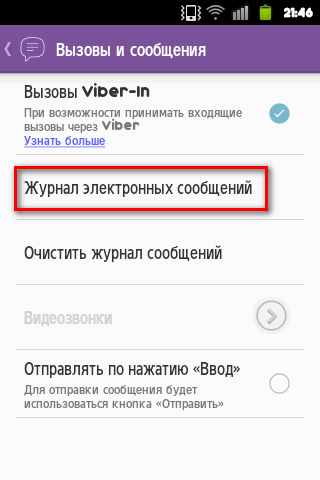
Второй способ включает в себя установку стороннего приложения — Backup Text for Viber (доступно только в Play Market). После установки и принятия необходимых разрешений, в него можно загружать историю сообщений из вайбера.
- История сохраняется в любом удобном формате;
- Архив можно сохранять в памяти телефона;
- Присутствует фильтр и сортировка сообщений.
Для удаления сообщений у собеседника нужно:
- загрузить Вайбер;
- открыть чат;
- находясь в режиме чата, выбрать нужное для удаления сообщение и долго удерживать его;
- в открывшемся меню будут доступны пункты: «Удалить у себя»
и «Удалить у всех»;
- следует выбрать второе.
Теперь сообщение бесследно удалено, его прочитать будет невозможно. Оно удаляется в любом случае, даже если собеседник еще не успел прочитать его.
Остается ли переписка после удаления программы?
Еще один вопрос, который интересует пользователей: если удалить Вайбер останутся ли сообщения? Дело в том, что Вайбер, если его удалять штатными средствами операционной системы, все-таки оставляет часть резервных файлов «на всякий случай».
Так что, если при удалении приложения не очищать кэш, то переписка останется. Если же провести удаление с очисткой кэша — безвозвратно сотрется.
Точно так же сотрется вся переписка и после удаления аккаунта. Если она не была заархивирована заблаговременно, восстановить ее не получится. В общем, теперь, зная, как в Вайбере удалить сообщение у собеседника, можно не особенно опасаться того, что по ошибке будет отправлено «что-то не то»…
Вам будет полезно:
Вопрос «Как удалить чат в Вайбере?» все чаще и чаще попадается нам на глаза. С ростом количества пользователей растет потребность в качественном общении. Поэтому, чтобы устройство работало хорошо, необходимо о нем заботиться и держать в чистоте.
Если ты обсудил с человеком какие-то детали и в ближайшее время не планируешь возвращаться к диалогу, то вполне разумно будет стереть всю вашу переписку. Она не будет засорять память телефона да и тебе будет проще найти какой-то другой разговор
Если же в разговоре обсуждалось что-то важное и ты не хочешь потерять данные, тогда рекомендуем тебе сделать резервную копию или копию журнала электронных сообщений. Информация будет доступна на другом носителе.
Способ убрать послания у всех собеседников для Iphone и Adroid
-
-
- Открыть искомый разговор;
- Выбрать свое сообщение долгим нажатием на него;
-
В появившемся контекстном меню нажать «Убрать везде».
-
Полезная функция
Многие устанавливают не только мобильную версию приложения, но и компьютерную. В ней также реализована функция чистки сообщений и диалогов. Но если тебе не удобно общаться в декстоп-версии и ты думаешь как удалить вайбер с компьютера, то сориентировать тебя поможет наша предыдущая статья.
– бесплатная и очень удобная услуга. Ею можно воспользоваться при наличии доступа к интернету. Как удалить свое сообщение или полученное от контакта? Как удалить всю историю месседжей от определенного человека? Сделать это очень просто – об этом и других нюансах читайте далее.
Удаление сообщения в Viber
Если нужно очистить переписку от одного или нескольких сообщений, сделайте следующее:
- Выделите конкретное сообщение длительным нажатием на него и на пустом пространстве напротив него (зависит от телефона).
- Удерживайте палец на нем до тех пор, пока рядом с выбранным текстом не появится окошко – квадратик с галочкой.
- Этот значок показывает, что сообщение выделено для совершения последующих действий.
- При необходимости продолжите расставлять галочки в квадратиках рядом с сообщениями, которые подлежат удалению. Внизу экрана появится панель с корзиной или надпись: «Удалить
» (в зависимости от вашего смартфона). Нажмите на соответствующую иконку или кнопку для удаления сообщений.
Интересный нюанс:
вы можете удалить отправленное сообщение с телефона вашего контакта, даже если оно еще не было прочитано. Для этого выберите сообщение, от которого вы хотели бы избавиться. Удерживайте палец до появления всплывающего меню. В предложенных опциях кликните «Удалить у всех
».
Полезные советы
Совет №1
Учтите, что Viber в автоматическом режиме очищает историю переписок, если с момента написания текста прошел год. Если хотите сохранить важную для себя информацию, обязательно делайте резервные копии. Также это пригодится после удаления и повторной установки мессенджера. С помощью резервной копии можно сразу восстановить все диалоги.
Совет №2
При очистке диалогов от ненужной информации могут возникнуть различные проблемы. Подробнее рассмотрим пути их решения:
| Отсутствует подключение к интернету | Только после появления стабильного соединения можно выполнять какие-либо операции с мессенджером. |
| Старая версия мессенджера | Обновите Вайбер до последней версии, перейдя в официальный магазин приложений. |
| Не удаляются смс в группе | Возможно, вы уже не являетесь участником конкретной группы. |
Об удалении сообщений в Вайбере
В Вайбере можно удалить любое сообщение в чате с одним собеседником и даже в групповых чатах. Можно удалять как собственноручно отправленную информацию, так и полученную от других.
Функция удаления стирает сообщения двумя способами:
- только у того, кто является инициатором удаления;
- у инициатора удаления и у его собеседника.
Стоит сделать одну важную ремарку перед инструкцией.
Поэтому если вы хотите оставить для себя возможность восстанавливать удаленные диалоги и их части, настройте предварительно резервное копирование
Также важно знать, что восстанавливаются только текстовые сообщения, медиафайлы же не попадают в бэкапы и восстановлению не подлежат
Перейдем к практике. Как удалить переписку или ее часть?
Только у себя
Самый простой способ удалить у себя переписку в Вайбере – стереть полностью весь диалог с оппонентом одним махом. Для этого нужно перейти в общий раздел Вайбера с чатами, нажать пальцем на конкретный диалог и, удерживая нажатие, провести пальцем влево до появления бокового меню. В нем нужно нажать кнопку «Удалить» – чат сразу же исчезнет. Переписка удалится только у инициатора удаления, оппонент будет продолжать ее видеть. При этом никаких уведомлений о том, что с одной из сторон переписка была удалена, никем получено не будет.
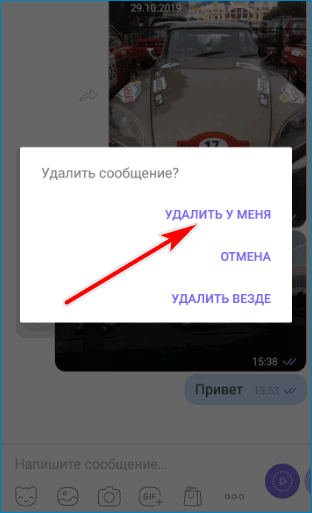 Удаление сообщений Вайбер на своем устройстве
Удаление сообщений Вайбер на своем устройстве
Чтобы удалить у себя одно или несколько сообщений в каком-либо чате, необходимо:
- перейти в нужный диалог;
- нажать на поле с тем сообщением, которое требуется удалить, и удерживать нажатие до появления всплывающего меню;
- в появившемся меню выбрать и нажать кнопку «Удалить» при этом напротив всех сообщений в диалоге появятся светлые кружки, а выбранное сообщение пометится галочкой в фиолетовом кружке;
- если в диалоге требуется удалить не одно сообщение, а несколько, помимо уже выбранного необходимо отметить и другие сообщения, нажав пальцем на светлые кружки напротив них и выделив их галочками;
- после того, как вся намеченная к удалению информация выделена, нужно нажать на значок «Корзина» внизу экрана;
- в появившемся после этого меню нужно выбрать кнопку «Удалить N у меня» (N здесь – это число удаляемых сообщений).
Теперь сообщения удалены. Они стерлись у инициатора удаления, но при этом остались видны у его собеседника.
У себя и собеседника
Чтобы удалить одно сообщение или сразу несколько и у себя, и у собеседника, необходимо:
- выполнить все те же действия, что и для случая удаления у себя, за исключением последнего (т.е. перейти в диалог, подсветить галочками все сообщения, которые планируется стереть, нажать на значок «Корзина»);
- в появившемся после этого меню нужно выбрать кнопку «Удалить N у всех» (N здесь – это число удаляемых сообщений).
Удаление сообщений Вайбера у всех пользователей в чате
Удаление на iPhone
Когда нужно удалить отдельное сообщение на Айфоне, порядок действий не отличается от других Android-устройств. Нужно так само открыть его, выбрать свою цель и зажать ее на несколько секунд. Появится нужное меню с опцией удаления. Удалить один чат можно таким же образом, однако на нем вместо долгого удержания следует сделать свайп влево для вызова нужного меню.
В случае с полной перепиской на iPhone можно одним махом стереть все чаты следующим образом:
Открыть программу.
Запустить меню и войти в «Настройки»
Перейти по пункту «Вызовы и сообщения»
Выбрать «Очистка истории»
Это позволяет провести полную очистку от всех разговоров. История с группами также будет отсутствовать. При этом на устройствах других участников диалога переписка никуда не денется.
Остается добавить, что во всех предложенных случаях сообщения в группе удаляются одинаково, как и одиночные. В меню, которое содержит кнопку удаления есть еще одна – Удалить везде. Ее и нужно нажимать.
После того, как сообщение из Viber будет удалено, его невозможно вернуть в обычном режиме. Однако сегодня доступно множество сторонних приложений, которые могут восстанавливать удаленные сообщения
Поэтому стоит соблюдать осторожность, прежде чем удалять любую переписку с сервиса
Что делать, если это не помогло
Ну а если резервная копия была создана позже времени удаления сообщения, то этот способ не сработает. И что делать в таком случае? Здесь у вас есть несколько вариантов на выбор:
- Попросить у собеседника переслать стертый чат
- Воспользоваться одним из специальных приложений для восстановления данных
Остановимся на каждом из них по отдельности
Просьба у собеседника
Как мы и упоминали ранее, в мессенджере Viber есть два способа удаления сообщений: у себя и у всех. Если вы воспользовались вариантом «У себя», то все стертые сообщения все равно останутся в переписке у собеседника. А значит, вы можете написать этому пользователю в групповой чат и попросить их переслать. А если чат большой, то он может их заскриншотить и отправить в виде изображений.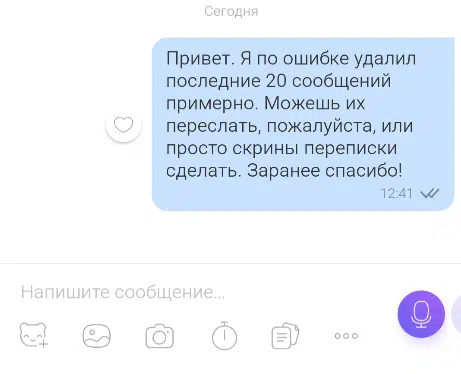
Этот способ нередко очень выручает.
Использование специальных приложений
Владельцы смартфонов и планшетов под управлением Android имеют возможность воспользоваться специальным софтом, который позволяет восстанавливать ранее удаленные данные из мессенджера. Правда, многие из них являются платными и могут по итогу не помочь. Как показывает практика, в настоящий момент они вовсе не работают из-за особого формата хранения данных в памяти устройства.
Восстановление удаленной переписки
Если вы переусердствовали с конспирацией и удалили нужную переписку, то восстановить ее можно только в том случае, если устройство настроено на резервное копирование.
Подключить эту опцию можно так:
- Заходим в Viber и открываем строку «Еще» / «Настройки» / «Вызовы и сообщения».
- Выбираем пункт «Отправить сообщение по электронной почте» или же «Журнал электронных сообщений». Программа предложит синхронизировать данные с Гугл-почтой.
- Вводим данные своего аккаунта в Гугл, после чего настраиваем частоту резервного копирования. Готово, после удаления данных вы сможете вернуть их.
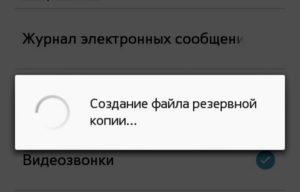
Резервное копирование.
Такая же процедура актуальна для пользователей айфонов, с той лишь разницей, что данные отправятся не на Гугл-аккаунт, а прямиком в iCloud.
А теперь давайте разберемся в том, как вытащить информацию из резерва.
На самсунге операция пройдет так: открываем экран «Еще», выбираем «Настройки», жмем на «Резервное копирование», кликаем на «Восстановить» / «Восстановить сейчас». Процесс может занять какое-то время, после чего текстовые сообщения вернутся на места.
Владельцам айфонов после подключения к iCloud и активации Viber мессенджер сам предложит перенести архив. Выбираем в автоматически появившемся окне «Восстановить сейчас» и дожидаемся конца синхронизации. После нее произойдет возврат информации.
Как мы разобрались, удаление сообщений в вайбере – процесс несложный. Благодаря резервным копиям пользователи могут оставаться на связи даже после переустановки приложения. Мессенджер позволяет не только удалять чаты, но и скрывать их от чужих глаз, не давая возможности незаметно читать всплывшие окна.
Настроив процесс, вы можете выходить из вибера, не остерегаясь потери данных, а после прочитывать накопившиеся послания. Невозможность восстановить чаты возникнет только в том случае, когда пользователь забудет скопировать информацию.
Детальная инструкция видна на видео:
Обновление Viber на iPhone
Как обновить вайбер на телефон под управления iOS — можете воспользоваться поиском в AppStore, как писалось выше для Android или:
- Открываем App Store
- Нажимаем внизу на кнопку Обновления
Ищем в списке обновлений Вибер, нажимаем Обновить
После обновления, запускаем мессенджер, появится сообщение, о том, что нельзя закрывать приложение и выключать экран, дождитесь оптимизации.
Внимание! Все новшества или доработки, исправления, которые были затронуты в текущем обновлении, вы можете найти в описании обновления перед его скачиванием, прочитав описание под названием Что нового, нажав на ссылку Еще или Подробнее
Как обновить Viber на телефоне